LINE वॉयस मैसेज को टेक्स्ट में बदलें: AI ट्रांसक्रिप्शन गाइड
11 फ़रवरी 2025


LINE संचार के लिए एक आवश्यक ऐप है।
लाइन स्मार्टफोन ऐप के साथ, आप "वॉयस इनपुट" का उपयोग करके संदेश भेज सकते हैं, जो आपके द्वारा कही गई बातों को लिपिबद्ध करता है।
इसमें एक ध्वनि संदेश फ़ंक्शन भी है जो आपको रिकॉर्ड की गई आवाज़ें भेजने की अनुमति देता है।
आप ध्वनि संदेश भी डाउनलोड कर सकते हैं और ट्रांस्क्रिप्शन सेवा का उपयोग करके उन्हें ट्रांस्क्राइब भी कर सकते हैं।
इस लेख में, हम LINE के वॉयस इनपुट फ़ंक्शन, वॉयस मैसेज फ़ंक्शन और फ़ोन कॉल को रिकॉर्ड और ट्रांसक्राइब करने के तरीके के बारे में बताएंगे।
क्यों न LINE को ट्रांस्क्रिप्शन सेवा के साथ अधिक सुविधाजनक तरीके से उपयोग करने का प्रयास किया जाए?
लाइन संदेशों को टेक्स्ट में बदलने के लिए अनुशंसित निःशुल्क ट्रांस्क्रिप्शन सेवा [ध्वनि संदेश समर्थन]
लाइन वॉयस संदेशों और रिकॉर्ड किए गए फोन कॉल को ट्रांसक्राइब करने के लिए कुछ अनुशंसित सेवाएं हैं।
यह "मिस्टर ट्रांसक्रिप्शन" है, एक एआई ट्रांसक्रिप्शन सेवा!
"मिस्टर ट्रांसक्रिप्शन" एक ट्रांसक्रिप्शन सेवा है जो नवीनतम एआई का उपयोग करके किसी को भी आसानी से ऑडियो को टेक्स्ट में परिवर्तित करने की अनुमति देती है।
उच्चतम स्तर की सटीकता के साथ, जो केवल नवीनतम एआई ही प्रदान कर सकता है, यहां तक कि लंबी ऑडियो रिकॉर्डिंग को भी केवल 10 मिनट में लिपिबद्ध किया जा सकता है।
इसके अलावा, आप "मिस्टर ट्रांसक्रिप्शन" का मुफ्त उपयोग कर सकते हैं!
आप बिना पंजीकरण या लॉग इन किए तीन मिनट तक का ऑडियो ट्रांसक्राइब कर सकते हैं, इसलिए आप अपनी ऑडियो फ़ाइल को तुरंत टेक्स्ट में बदल सकते हैं।
यदि आप LINE संदेशों को लिप्यंतरित करने का तरीका खोज रहे हैं, तो "Transcription-san" क्यों नहीं आज़माते?
वॉयस इनपुट फ़ंक्शन का उपयोग करके LINE संदेश कैसे भेजें [वॉयस से ट्रांसक्रिप्शन]
अपने iPhone या Android डिवाइस पर ध्वनि इनपुट का उपयोग करके, आप जो कुछ भी कहते हैं उसे टेक्स्ट में लिख सकते हैं और इसे LINE पर संदेश के रूप में भेज सकते हैं।
सबसे पहले, हम बताएंगे कि LINE पर ध्वनि-प्रविष्टी कैसे करें ।
*यह स्पष्टीकरण iPhone के लिए iOS18 स्क्रीन और Android के लिए Android12 स्क्रीन पर आधारित है।
1. वॉयस इनपुट के लिए तैयारी
LINE संदेशों को ध्वनि द्वारा इनपुट (ट्रांसक्राइब) करने के लिए, आपको सबसे पहले अपने iPhone या Android स्मार्टफोन पर ध्वनि इनपुट फ़ंक्शन चालू करना होगा।
iPhone पर वॉयस इनपुट (ट्रांसक्रिप्शन) कैसे सेट करें
अपने iPhone पर वॉयस इनपुट फ़ंक्शन चालू करने के लिए, सबसे पहले सेटिंग्स ऐप खोलें।
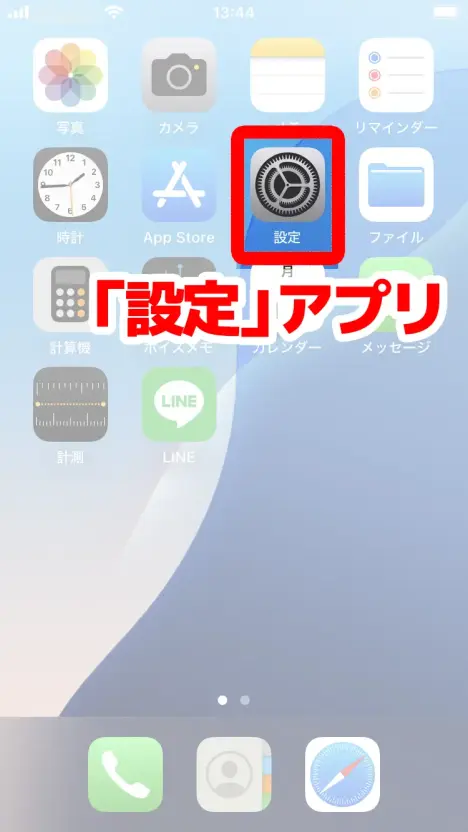
"सेटिंग्स" ऐप में "सामान्य" खोलें।
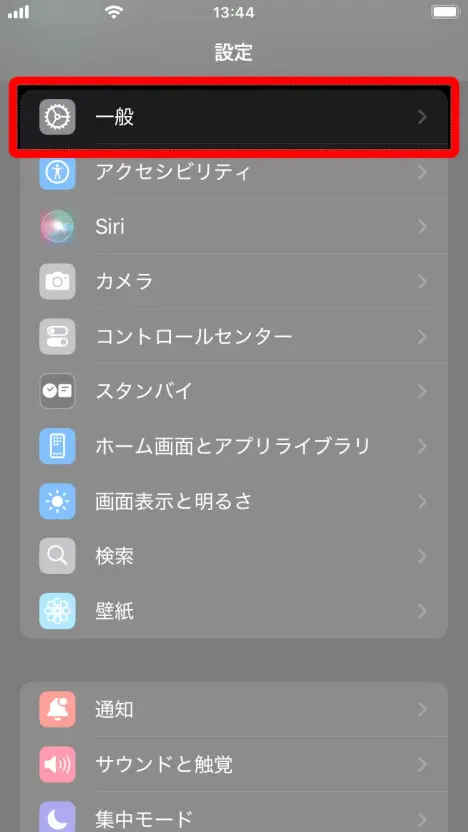
कीबोर्ड का चयन करें .
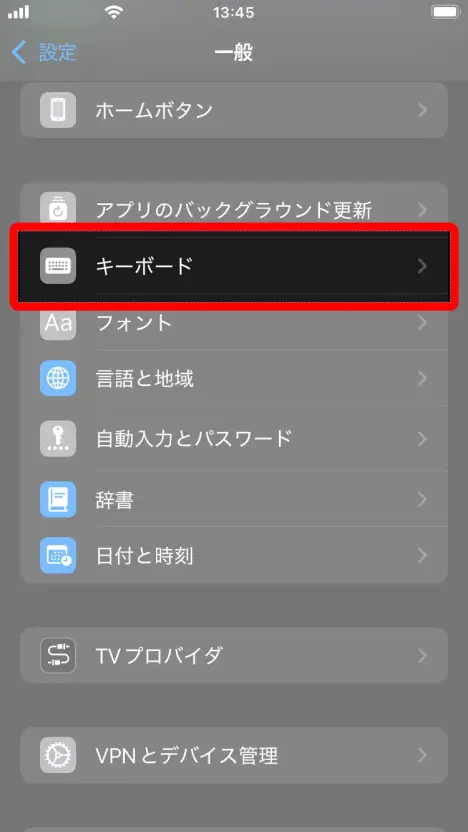
"कीबोर्ड" के अंतर्गत, "वॉइस इनपुट सक्षम करें" को चालू करें.
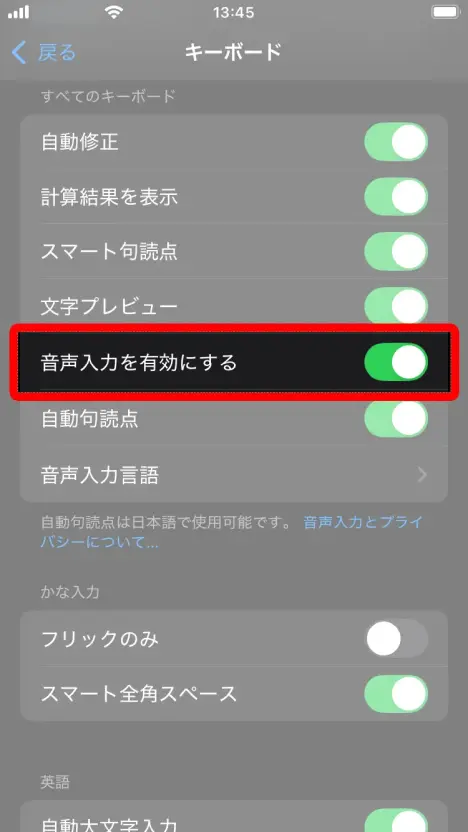
अब आप अपने iPhone पर ध्वनि इनपुट (ट्रांसक्रिप्शन) शुरू करने के लिए तैयार हैं।
Android पर वॉयस इनपुट (ट्रांसक्रिप्शन) कैसे सेट करें
एंड्रॉइड पर वॉयस इनपुट फ़ंक्शन चालू करने के लिए, पहले "सेटिंग्स" ऐप खोलें।
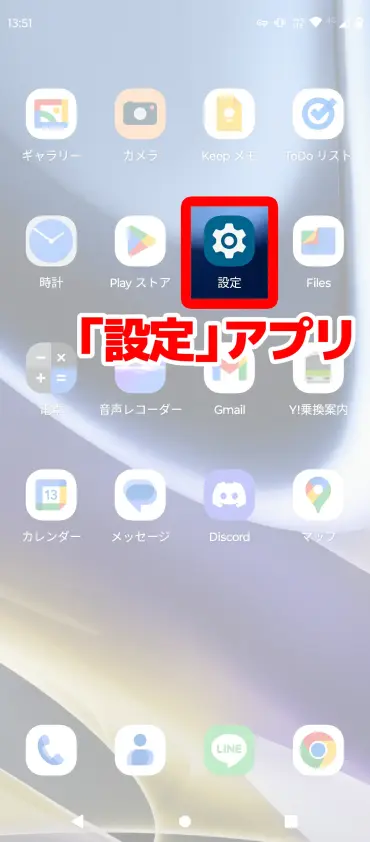
सेटिंग्स ऐप खोलें और नीचे स्क्रॉल करें और सिस्टम चुनें।
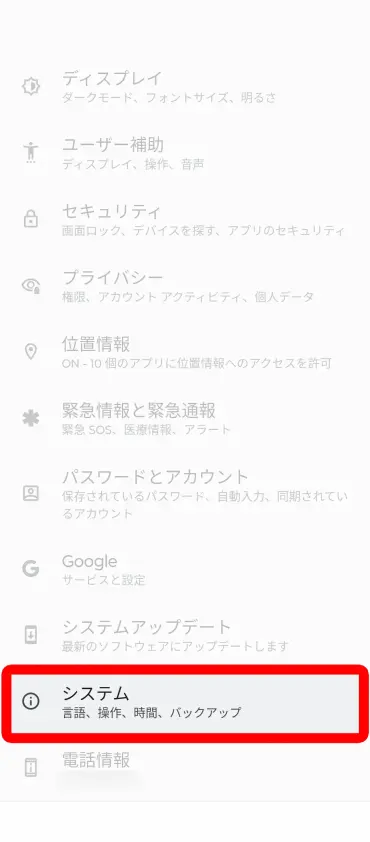
इसके बाद, "सिस्टम" और फिर "भाषा और इनपुट" खोलें।
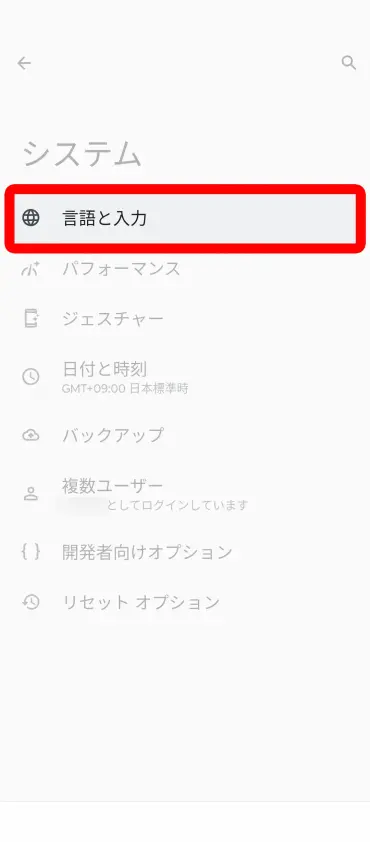
"भाषा और इनपुट" स्क्रीन पर , "ऑन-स्क्रीन कीबोर्ड" चुनें।
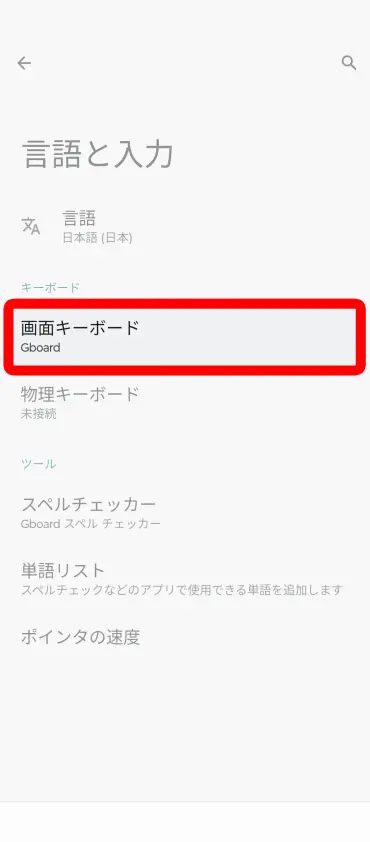
जब आप "ऑन-स्क्रीन कीबोर्ड" खोलेंगे, तो वर्तमान में स्थापित कीबोर्डों की एक सूची प्रदर्शित होगी, इसलिए उस कीबोर्ड का चयन करें जिसका आप सामान्यतः उपयोग करते हैं (मैंने इस बार "Gboard" चुना है)।
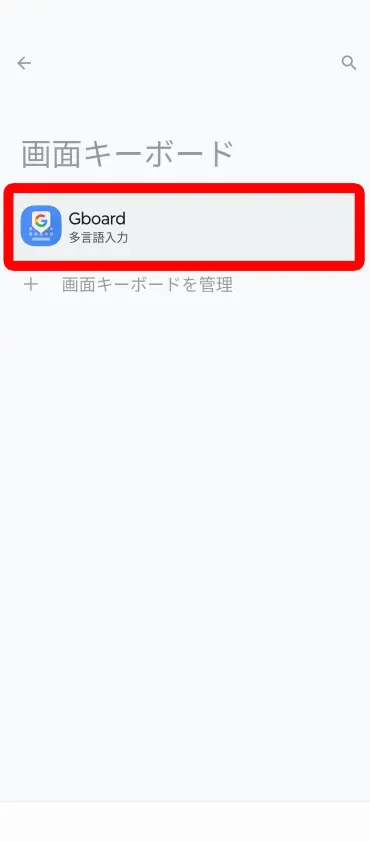
कीबोर्ड सेटिंग स्क्रीन पर, "वॉयस इनपुट" चुनें।
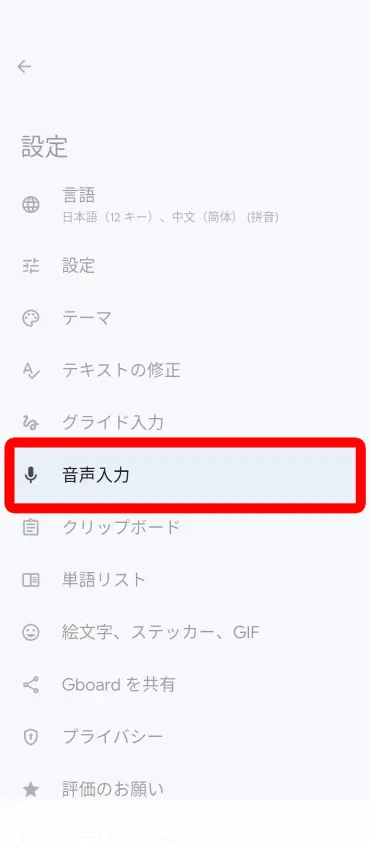
खुलने वाली स्क्रीन पर, ध्वनि इनपुट चालू करें.
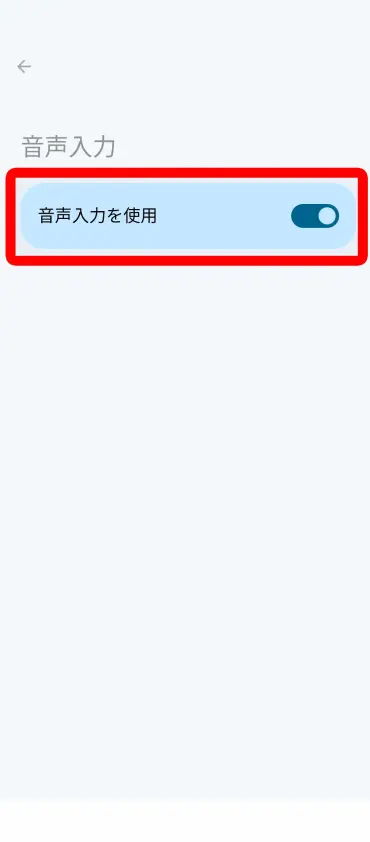
अब आप अपने एंड्रॉयड पर डिक्टेट (ट्रांसक्राइब) करने के लिए तैयार हैं।
*एंड्रॉइड पर, सेटिंग विधि आपके द्वारा उपयोग किए जा रहे कीबोर्ड ऐप के आधार पर भिन्न हो सकती है।
2. लाइन में ध्वनि इनपुट
अब आइए वास्तव में LINE पर ध्वनि इनपुट का उपयोग करने का प्रयास करें!
iPhone पर LINE में वॉयस इनपुट कैसे करें
लाइन संदेश स्क्रीन पर, संदेश इनपुट फ़ील्ड का चयन करें और कीबोर्ड खोलें।
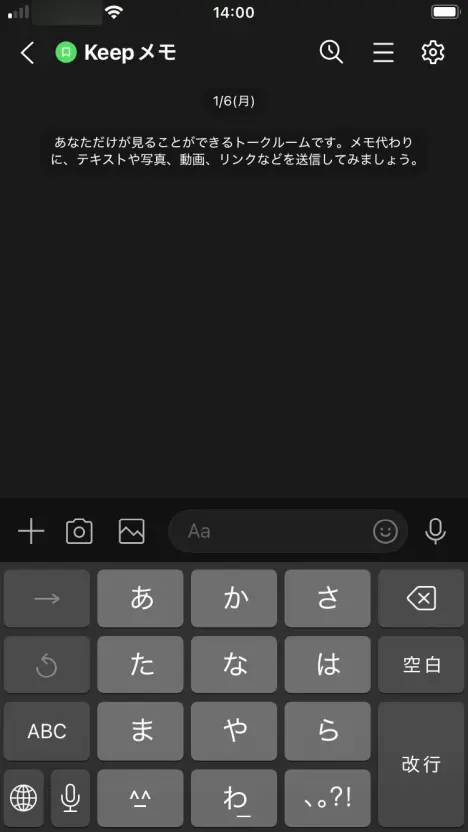
कीबोर्ड के नीचे बाईं ओर माइक्रोफ़ोन आइकन टैप करें.
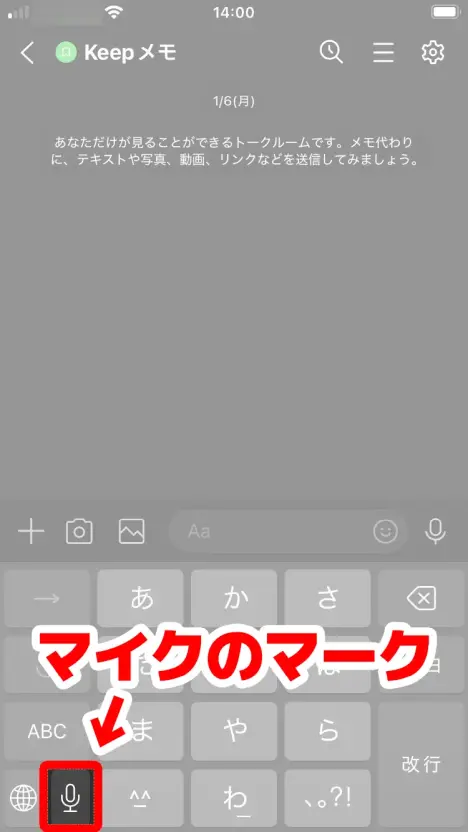
यदि संदेश "ध्वनि इनपुट सक्षम करें?" दिखाई दे , तो "ध्वनि इनपुट सक्षम करें" चुनें।
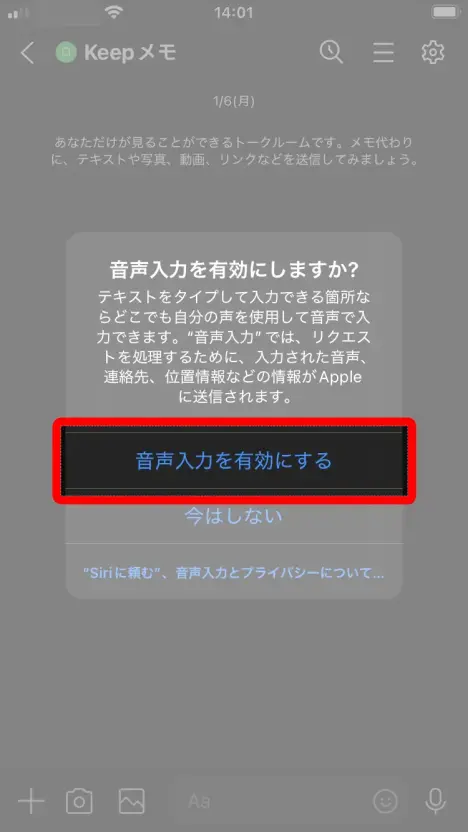
इनपुट क्षेत्र में एक माइक्रोफोन और अक्षर "a" दिखाई देगा, जिससे आप आवाज द्वारा इनपुट कर सकेंगे।
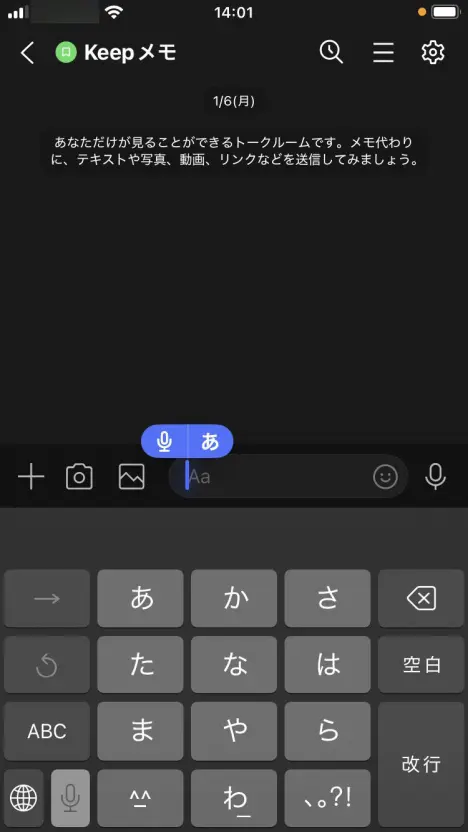
इस स्थिति में, यदि आप iPhone माइक्रोफोन में बोलेंगे, तो आप जो कहेंगे वह इस प्रकार लिपिबद्ध होगा।
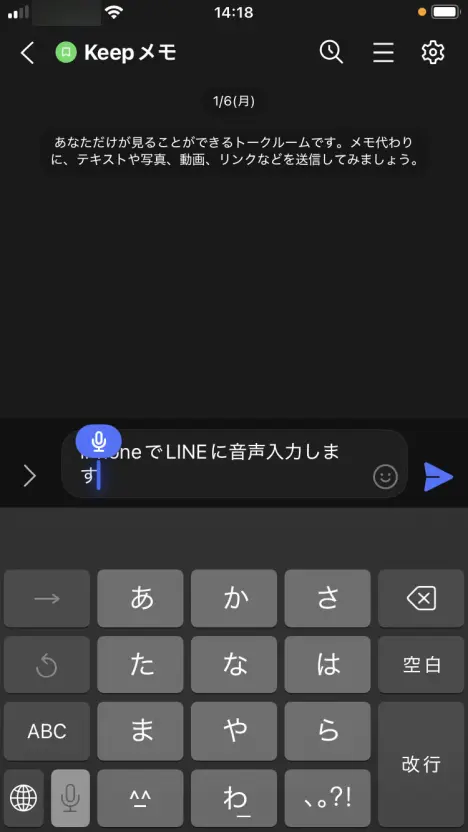
प्रतिलिपि भेजने के लिए भेजें बटन पर क्लिक करें।
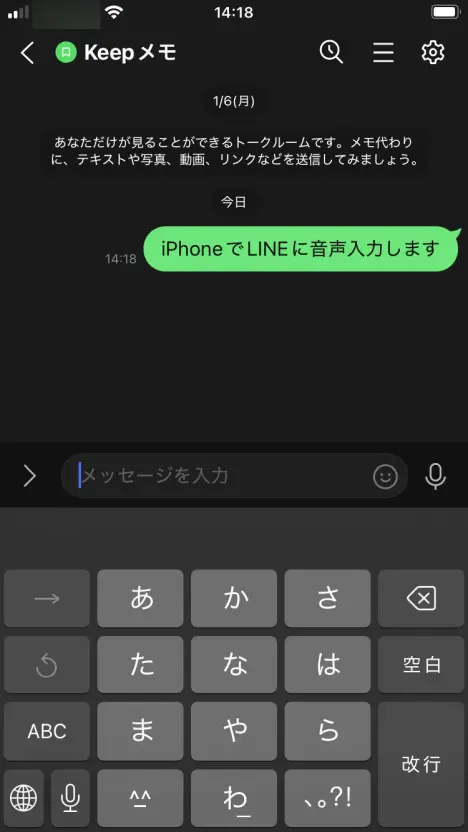
आप कीबोर्ड के नीचे बाईं ओर स्थित माइक्रोफ़ोन आइकन पर पुनः टैप करके ध्वनि इनपुट समाप्त कर सकते हैं।
Android पर LINE में ध्वनि इनपुट के लिए चरण
लाइन संदेश स्क्रीन पर, संदेश इनपुट फ़ील्ड का चयन करें और कीबोर्ड खोलें।
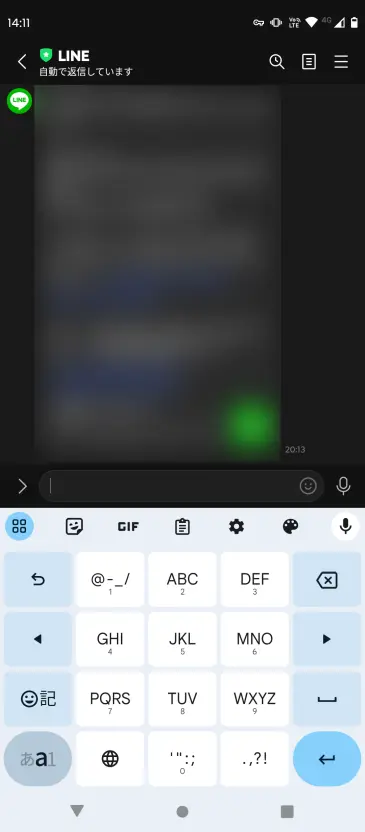
कीबोर्ड के ऊपरी दाएँ कोने में माइक्रोफ़ोन आइकन टैप करें .
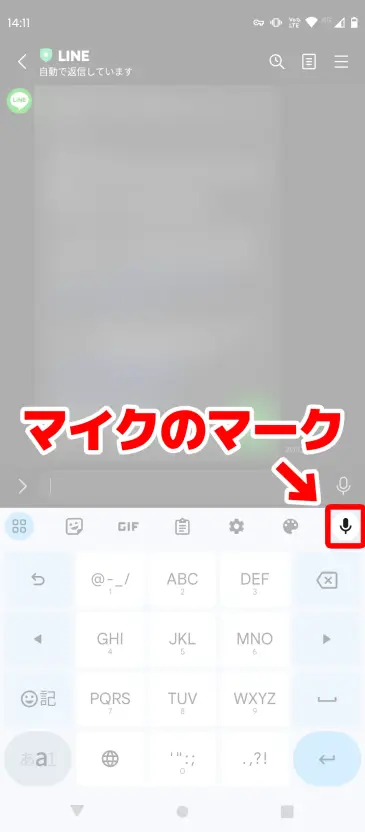
*लाइन इनपुट फ़ील्ड के दाईं ओर स्थित माइक्रोफ़ोन से एक स्तर नीचे माइक्रोफ़ोन को टैप करें, दाईं ओर वाले को नहीं।
"कृपया बोलें" संदेश प्रदर्शित होगा और आप ध्वनि आदेश दे सकेंगे।
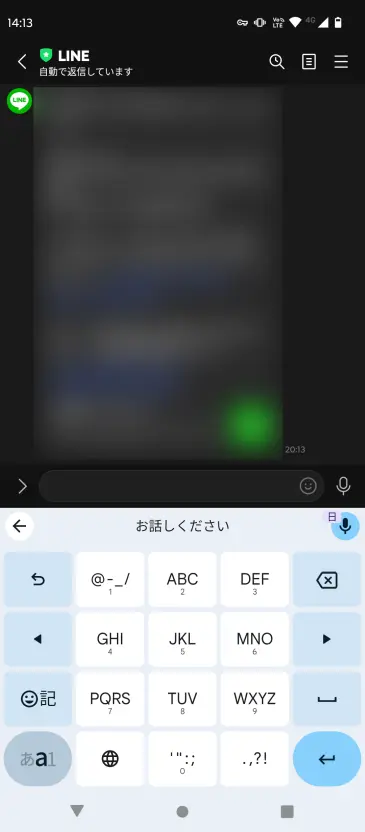
इस स्थिति में, यदि आप अपने एंड्रॉयड स्मार्टफोन के माइक्रोफ़ोन में बोलते हैं, तो आपकी सामग्री नीचे दिखाए अनुसार लिपिबद्ध हो जाएगी।
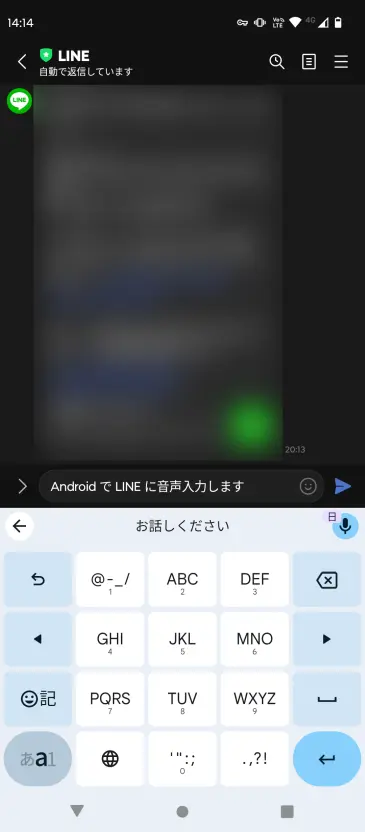
प्रतिलिपि भेजने के लिए भेजें बटन पर क्लिक करें।
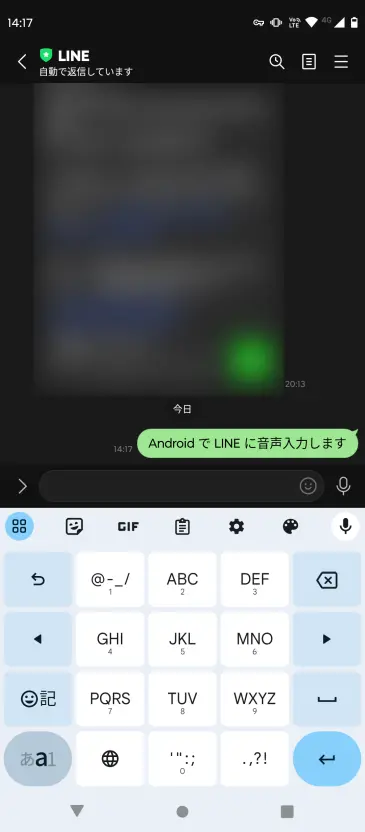
ध्वनि इनपुट समाप्त करने के लिए माइक्रोफ़ोन बटन को पुनः दबाएँ या किसी अन्य बटन को टैप करें.
[2025 नवीनतम] LINE पर वॉयस मैसेज कैसे दर्ज करें
वॉयस इनपुट के अलावा, लाइन में "वॉयस मैसेज" फ़ंक्शन भी है।
ध्वनि संदेश एक ऐसी सुविधा है जो आपको चित्र और वीडियो भेजने की तरह ही LINE के माध्यम से तत्काल रिकॉर्ड किया गया ऑडियो भेजने की सुविधा देती है।
आप ऐसी भावनाएं और सूचनाएं भेज सकते हैं जो केवल आवाज के माध्यम से ही व्यक्त की जा सकती हैं, जैसे जन्मदिन और स्नातक स्तर के लिए बधाई संदेश, या गीत की धुनें।
अब आइए देखें कि LINE पर ध्वनि संदेश कैसे भेजें।
[iPhone] LINE पर वॉयस मैसेज कैसे भेजें
हम आपको बताएंगे कि आप अपने आईफोन पर वॉयस मैसेज कैसे भेज सकते हैं।
सबसे पहले, संदेश स्क्रीन खोलें और इनपुट फ़ील्ड के दाईं ओर माइक्रोफ़ोन आइकन टैप करें।
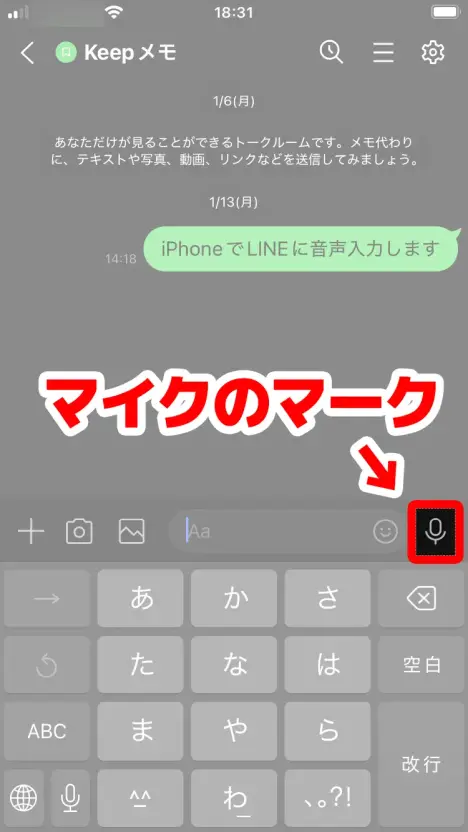
"रिकॉर्ड करने के लिए बटन टैप करें" प्रदर्शित होता है।
अपना ध्वनि संदेश रिकॉर्ड करना शुरू करने के लिए लाल रिकॉर्ड आइकन पर टैप करें ।
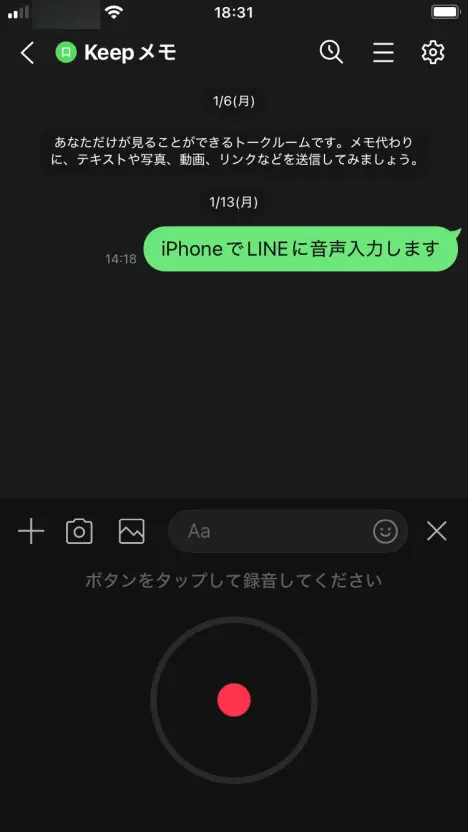
अपना ध्वनि संदेश रिकॉर्ड करना रोकने के लिए स्टॉप आइकन पर टैप करें .
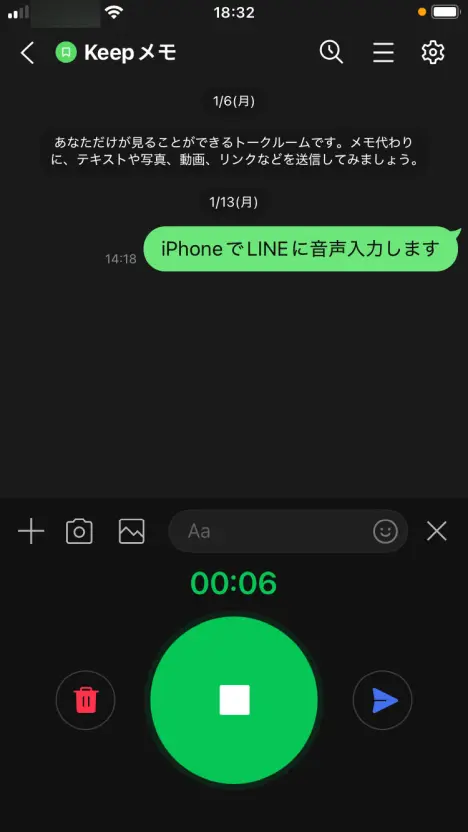
जब आप भेजें बटन दबाएंगे तो रिकॉर्ड किया गया ऑडियो ध्वनि संदेश के रूप में भेजा जाएगा।
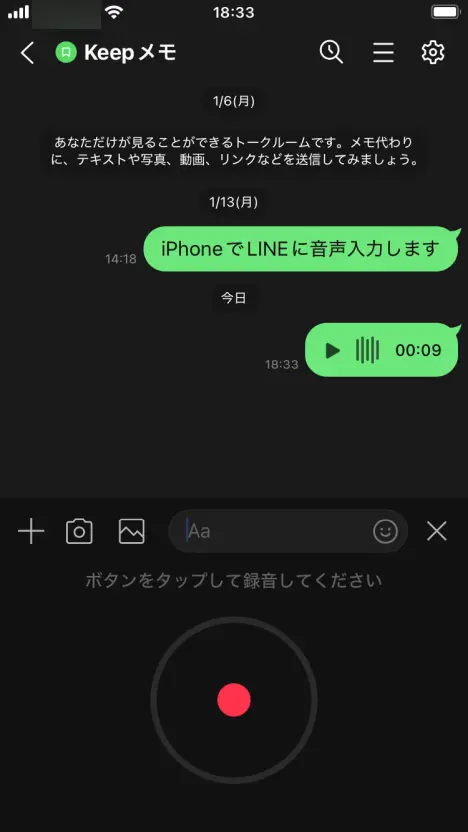
आप प्ले बटन दबाकर अपने द्वारा भेजे गए वॉयस संदेश को सुन सकते हैं।
[एंड्रॉइड] LINE पर वॉयस मैसेज कैसे भेजें
लाइन पर ध्वनि संदेश भेजने की विधि आईफोन जैसी ही है।
एक बार जब आप संदेश स्क्रीन खोलते हैं, तो इनपुट फ़ील्ड के दाईं ओर माइक्रोफ़ोन आइकन टैप करें।
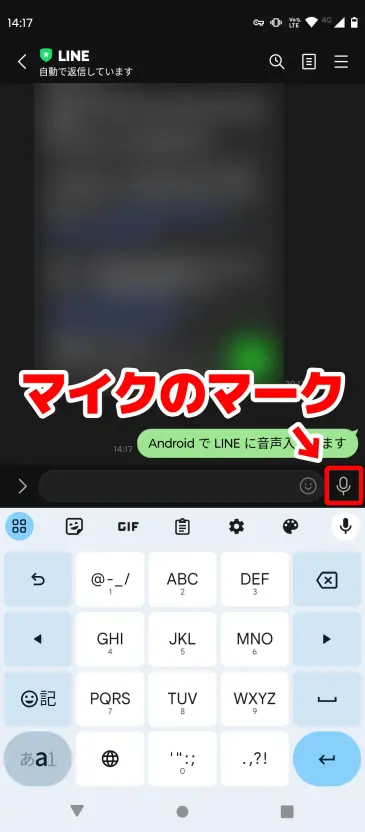
"रिकॉर्ड करने के लिए बटन टैप करें" प्रदर्शित होता है।
अपना ध्वनि संदेश रिकॉर्ड करना शुरू करने के लिए लाल रिकॉर्ड आइकन पर टैप करें ।
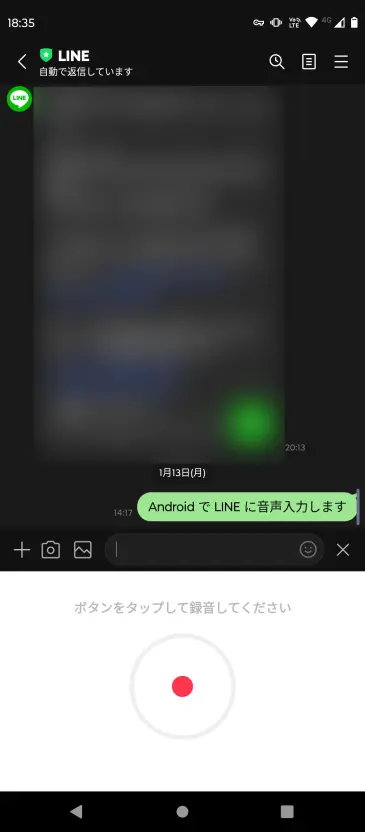
अपना ध्वनि संदेश रिकॉर्ड करना रोकने के लिए स्टॉप आइकन पर टैप करें .
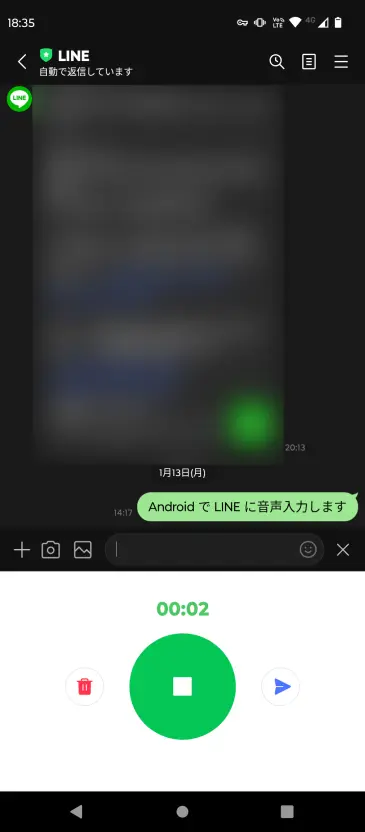
अपना ध्वनि संदेश रिकॉर्डिंग भेजने के लिए भेजें बटन पर क्लिक करें।
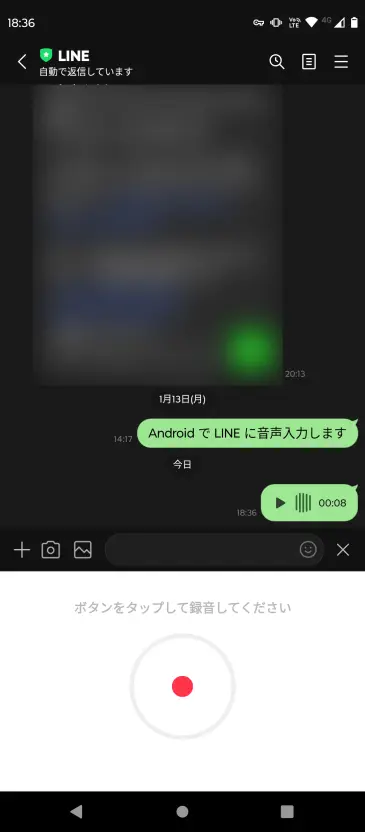
इसी तरह, आप वॉयस मैसेज सुनने के लिए प्ले बटन दबा सकते हैं।
[लाइन वॉयस संदेशों के लिए अनुशंसित] iPhone और Android के लिए AI ट्रांसक्रिप्शन सेवा "ट्रांसक्रिप्शन-सान"
"ट्रांसक्रिप्शन-सान" एक एआई ट्रांसक्रिप्शन सेवा है जो लाइन वॉयस संदेशों को ट्रांसक्राइब करने के लिए अनुशंसित है ।
इसकी विशेष विशेषता यह है कि यह आपके iPhone या Android से आसानी से ट्रांस्क्राइब करने के लिए नवीनतम AI का उपयोग करता है!
"मिस्टर ट्रांसक्रिप्शन" पेज खोलने के लिए यहां क्लिक करें और आप अपने LINE वॉयस संदेशों को तुरंत टेक्स्ट में बदल सकते हैं!
इसके अलावा, "मिस्टर ट्रांसक्रिप्शन" निःशुल्क है!
इसका उपयोग करने के लिए किसी पंजीकरण या लॉगिन की आवश्यकता नहीं है , तो क्यों न अभी "मिस्टर ट्रांसक्रिप्शन" को आज़माया जाए?
[iPhone/Android संगत] LINE वॉयस संदेशों को कैसे ट्रांसक्राइब करें
AI का उपयोग करके LINE ध्वनि संदेशों को आसानी से लिपिबद्ध किया जा सकता है!
यदि आप ध्वनि संदेशों को ट्रांसक्राइब करना चाहते हैं, तो हम AI ट्रांसक्रिप्शन सेवा "ट्रांसक्रिप्शन-सान" की अनुशंसा करते हैं।
हम "मिस्टर ट्रांसक्रिप्शन" का उपयोग करके LINE वॉयस संदेशों को ट्रांसक्राइब करने की प्रक्रिया समझाएंगे।
1. LINE वॉयस संदेश सहेजें
सबसे पहले LINE वॉयस मैसेज को अपने स्मार्टफोन में सेव कर लें ।
LINE वॉयस संदेश कैसे सेव करें
किसी ध्वनि संदेश को सहेजने के लिए, पहले ध्वनि संदेश को दबाकर रखें ।
इससे आपके वॉयस मैसेज के ऊपर एक मेनू खुल जाएगा।
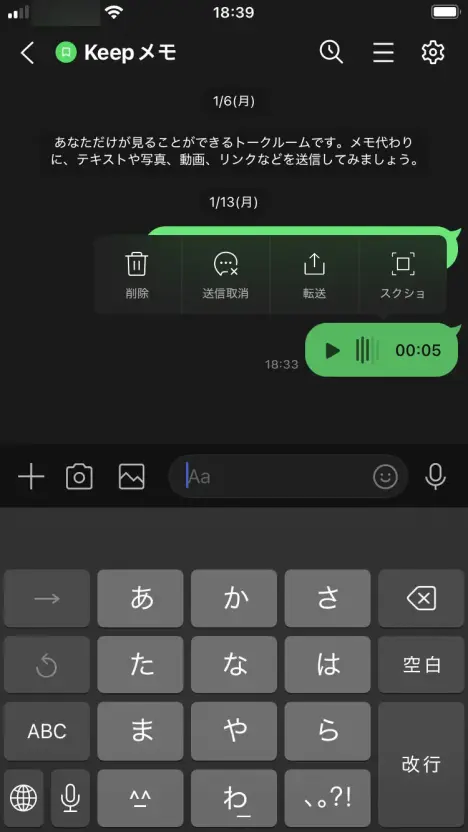
मेनू से "स्थानांतरण" चुनें।

अब आपसे यह पूछा जाएगा कि आप कौन से ध्वनि संदेश अग्रेषित करना चाहते हैं, इसलिए चेक बॉक्स का उपयोग करके ध्वनि संदेशों का चयन करें और "अग्रेषित करें" बटन दबाएं।
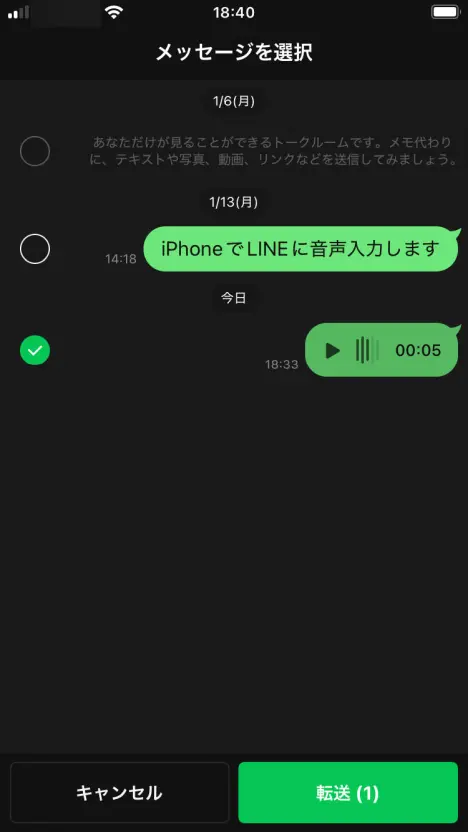
खुलने वाली स्क्रीन पर , "गंतव्य चुनें" के अंतर्गत "अन्य ऐप्स" पर टैप करें।

अब से, आईफोन और एंड्रॉइड के लिए चीजें थोड़ी अलग हैं, इसलिए मैं उन्हें अलग से समझाऊंगा।
iPhone के लिए कदम
iPhone के लिए, मेनू को थोड़ा नीचे स्क्रॉल करें और "फ़ाइलों में सहेजें" चुनें।
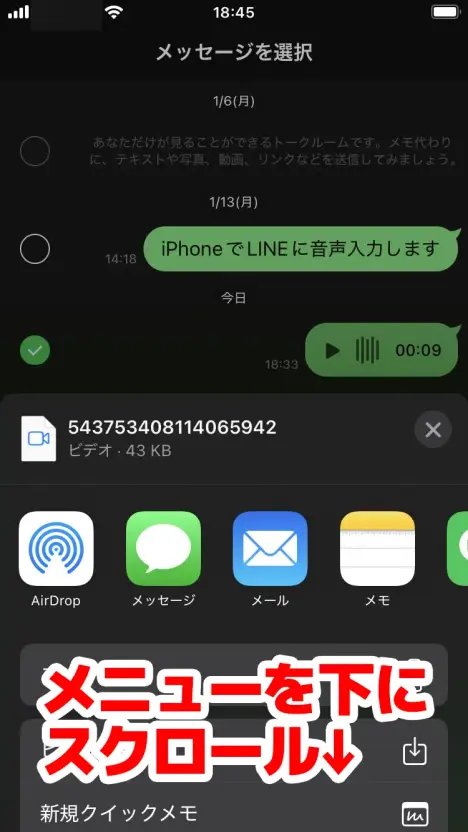
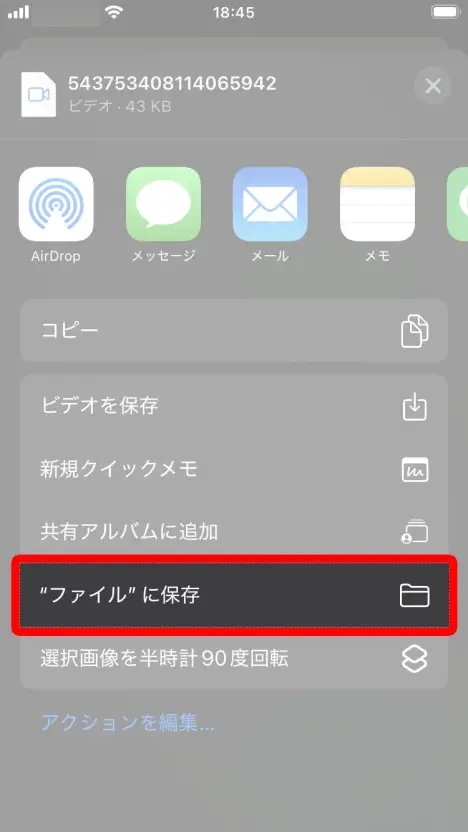
फ़ाइल को अपने iPhone में सहेजने के लिए खुलने वाली स्क्रीन के ऊपरी दाएँ कोने में "सहेजें" पर टैप करें ।
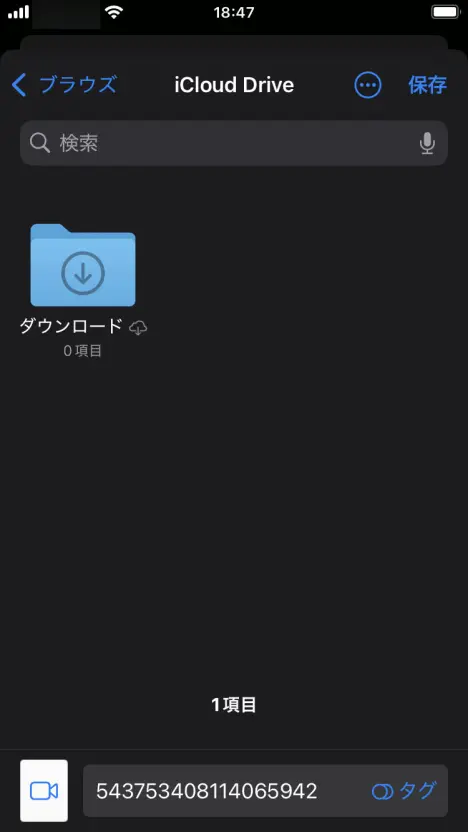
Android के लिए चरण
Android के लिए, वह ऐप चुनें जिसे आप सहेजना चाहते हैं .
इस बार मैंने "फाइल्स बाय गूगल डाउनलोड्स" (मानक फ़ाइल ऐप) का चयन किया।
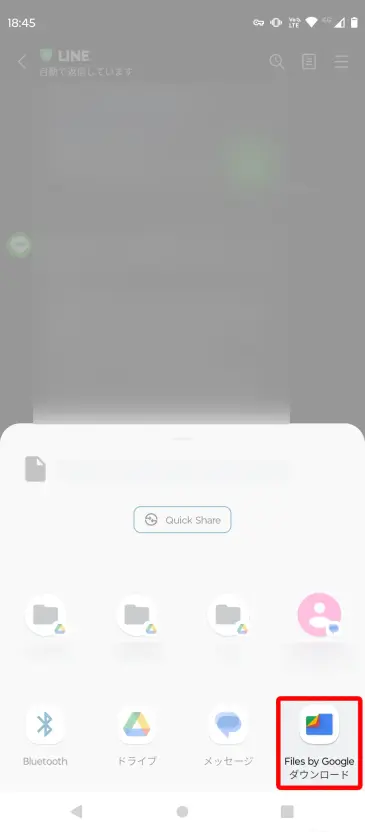
एक बार चयन करने पर, फ़ाइल स्वचालित रूप से डाउनलोड और सहेज ली जाएगी।
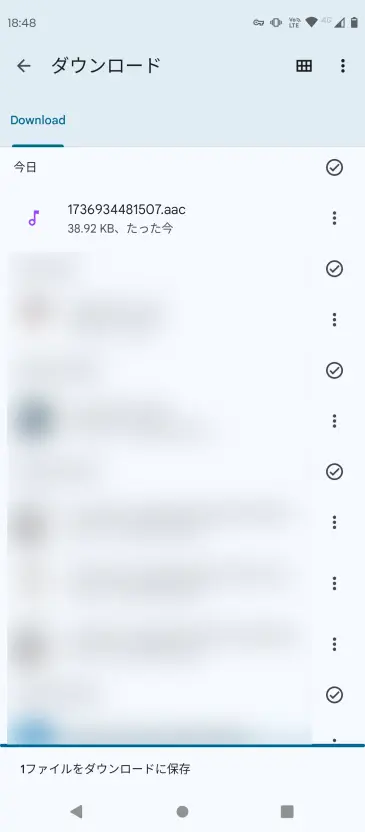
अब आप अपने वॉयस संदेशों का ऑडियो एंड्रॉयड पर सेव कर सकते हैं।
2. ध्वनि संदेश के लिए ऑडियो फ़ाइल का चयन करें
इसके बाद, मिस्टर ट्रांसक्रिप्शन पेज पर सेव की गई ऑडियो फ़ाइल का चयन करें।
श्री ट्रांसक्रिप्शन होमपेज खोलने के लिए यहां क्लिक करें।

थोड़ा स्क्रॉल करें, फिर अपनी फ़ाइल चुनने के लिए "चयन करें" पर टैप करें।
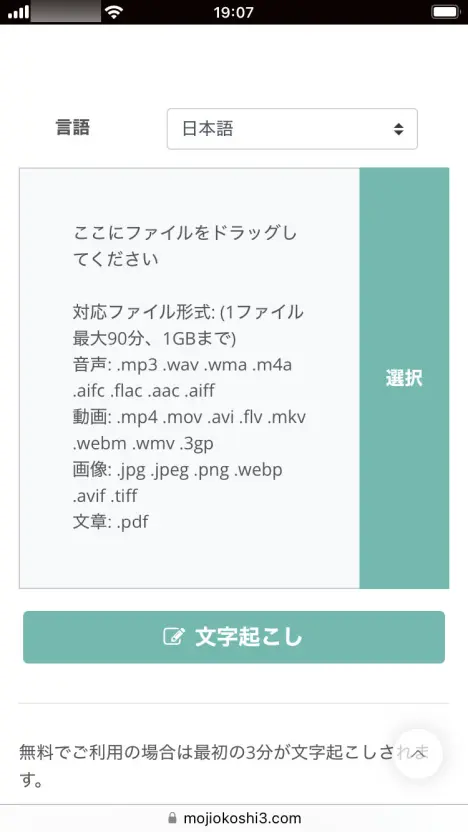
आईफोन के लिए
iPhone पर, मेनू खोलने के लिए "चयन करें" पर टैप करें।

फ़ाइल चुनें टैप करें.
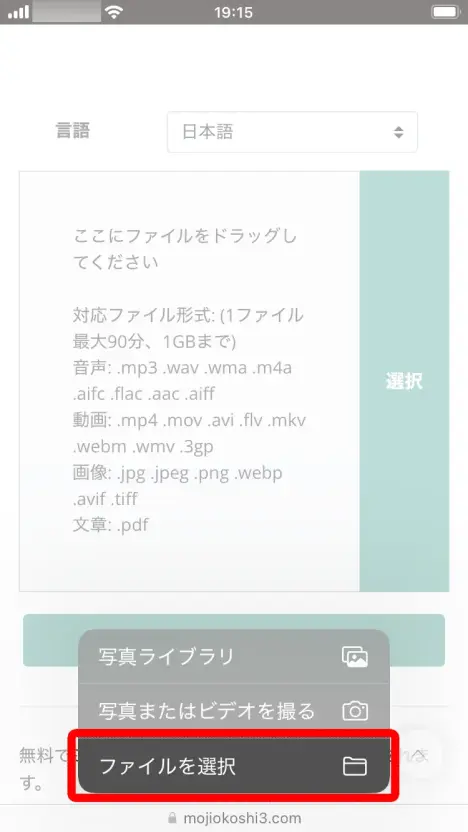
एक फ़ाइल चयन स्क्रीन खुलेगी, इसलिए उस फ़ाइल का चयन करें जिसे आप ट्रांसक्राइब करना चाहते हैं।
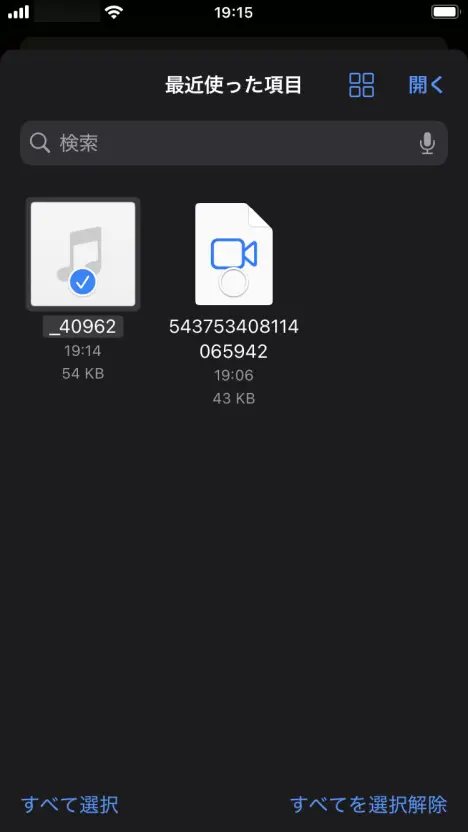
एंड्रॉयड के लिए
एंड्रॉयड के लिए, "चयन करें" पर टैप करें और फिर खुलने वाले मेनू से "मीडिया का चयन करें" का चयन करें।
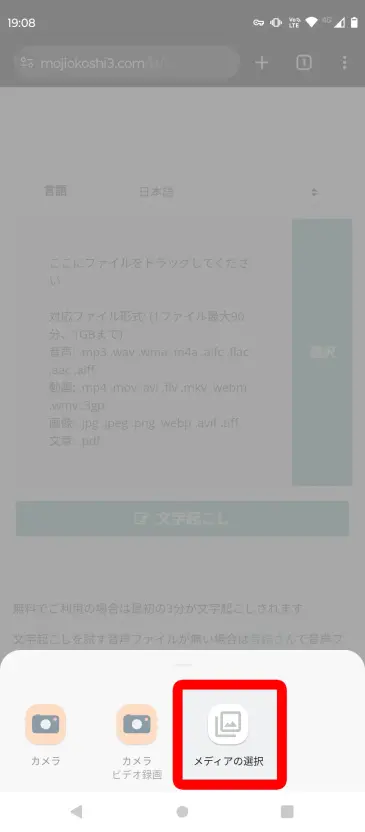
"फ़ाइलें" ऐप की फ़ाइल चयन स्क्रीन खुल जाएगी , इसलिए उस फ़ोल्डर पर जाएँ जहाँ आपने ध्वनि संदेश फ़ाइल सहेजी थी और फ़ाइल का चयन करें।
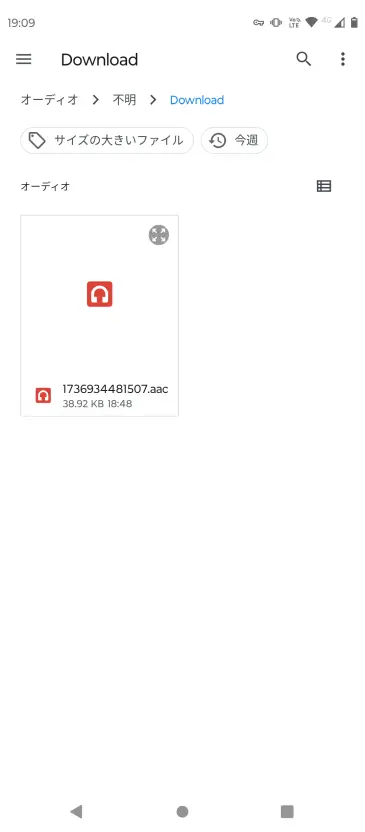
"मिस्टर ट्रांसक्रिप्शन" आईफोन और एंड्रॉइड दोनों पर लाइन ट्रांसक्रिप्शन का समर्थन करता है!
लाइन वॉयस संदेशों के लिए ऑडियो फ़ाइलें हैं
- iPhone: m4a या MP4 फ़ाइल
- Android: AAC फ़ाइल
में सहेजा जाएगा.
श्री ट्रांसक्रिप्शन किसी भी फ़ाइल प्रारूप के साथ काम करता है!
चाहे आप आईफोन या एंड्रॉयड का उपयोग कर रहे हों, आप LINE वॉयस संदेशों को ट्रांसक्राइब कर सकते हैं।
3. अपने वॉयस मैसेज के लिए ऑडियो फ़ाइल अपलोड करें
एक बार जब आप फ़ाइल का चयन कर लें, तो अपने ध्वनि संदेश की ऑडियो फ़ाइल अपलोड करने के लिए "ट्रांसक्राइब" बटन दबाएं।
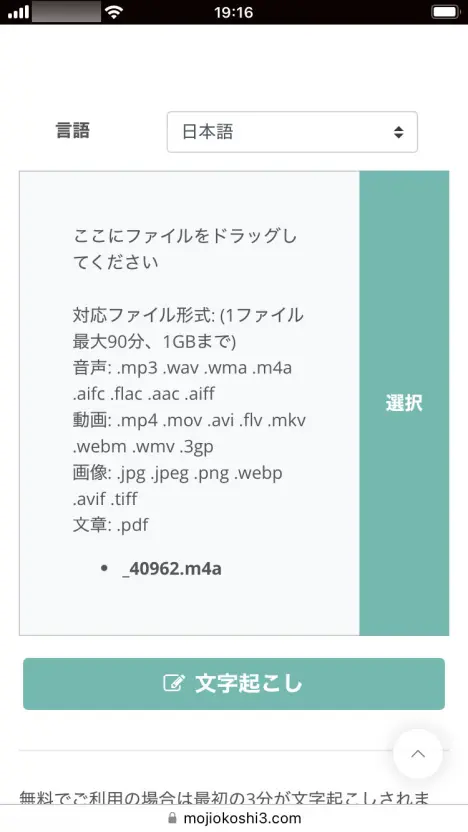
अपलोड तुरन्त पूरा हो जाएगा और ट्रांस्क्रिप्शन प्रक्रिया स्वचालित रूप से शुरू हो जाएगी।
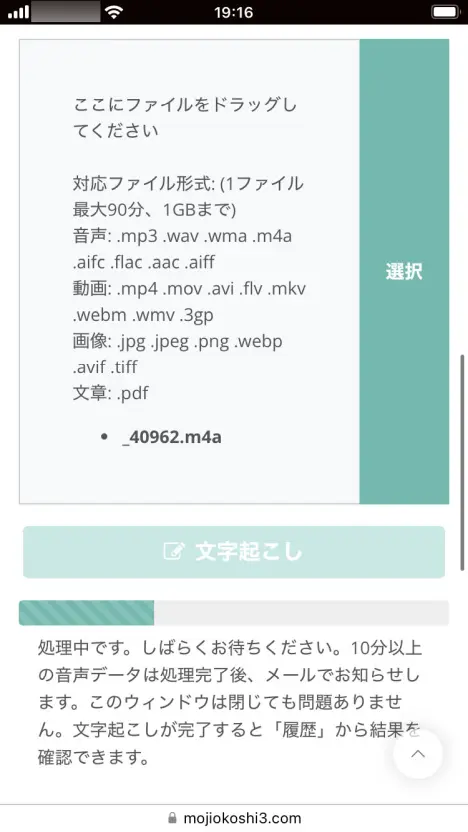
छोटी ऑडियो फाइलों के लिए, ट्रांस्क्रिप्शन प्रक्रिया शीघ्रता से पूरी हो जाएगी।
एक बार ट्रांसक्रिप्शन प्रक्रिया पूरी हो जाने पर, स्क्रीन ट्रांसक्रिप्शन परिणाम दिखाने के लिए बदल जाएगी ।
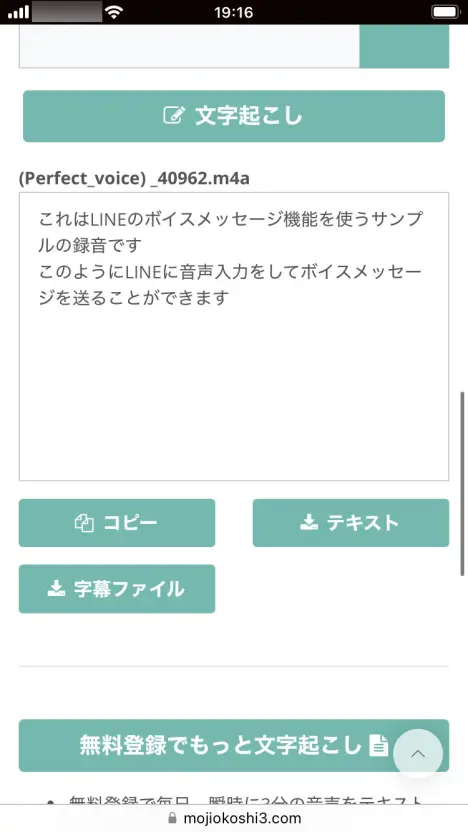
आप ट्रांस्क्रिप्शन परिणामों की प्रतिलिपि बना सकते हैं या उन्हें टेक्स्ट फ़ाइल के रूप में सहेज सकते हैं।
[निःशुल्क] क्या आप अपने LINE वॉयस संदेशों को आसानी से ट्रांसक्राइब करना चाहते हैं?
इस तरह, आप आसानी से मिस्टर ट्रांसक्रिप्शन का उपयोग करके लाइन वॉयस संदेशों को टेक्स्ट में बदल सकते हैं!
इसके अलावा, "मिस्टर ट्रांसक्रिप्शन" निःशुल्क है!
आप बिना पंजीकरण या लॉग इन किए तीन मिनट तक के ऑडियो को मुफ्त में ट्रांसक्राइब कर सकते हैं, जिससे आप आसानी से ध्वनि संदेशों को तुरंत टेक्स्ट में बदल सकते हैं।
क्यों न आप अपने महत्वपूर्ण वॉयस संदेशों को मिस्टर ट्रांसक्रिप्शन के साथ ट्रांसक्राइब करें?
एआई ट्रांसक्रिप्शन सेवा "मिस्टर ट्रांसक्रिप्शन"
"मिस्टर ट्रांसक्रिप्शन" एक ऑनलाइन ट्रांसक्रिप्शन टूल है जिसका उपयोग शून्य प्रारंभिक लागत और 1,000 येन प्रति माह (* निःशुल्क संस्करण उपलब्ध) से किया जा सकता है।
- ऑडियो, वीडियो और छवियों जैसे 20 से अधिक फ़ाइल स्वरूपों का समर्थन करता है
- पीसी और स्मार्टफोन दोनों से इस्तेमाल किया जा सकता है
- चिकित्सा देखभाल, आईटी, और दीर्घकालिक देखभाल जैसे तकनीकी शब्दों का समर्थन करता है
- उपशीर्षक फ़ाइलों के निर्माण और स्पीकर पृथक्करण का समर्थन करता है
- अंग्रेजी, चीनी, जापानी, कोरियाई, जर्मन, फ्रेंच, इतालवी आदि सहित लगभग 100 भाषाओं में प्रतिलेखन का समर्थन करता है।
इसका उपयोग करने के लिए, बस साइट से ऑडियो फ़ाइल अपलोड करें। ट्रांसक्रिप्शन टेक्स्ट सेकंड से लेकर दसियों मिनट में उपलब्ध होता है।
यदि आप इसे 10 मिनट तक ट्रांसक्राइब करते हैं, तो आप इसे निःशुल्क उपयोग कर सकते हैं, इसलिए कृपया इसे एक बार आज़माएं।
Email: mojiokoshi3.com@gmail.com
ऑडियो / वीडियो / इमेज ट्रांसक्रिप्शन के लिए ट्रांसक्रिप्शन। यह एक ट्रांसक्रिप्शन सेवा है जिसे कोई भी बिना इंस्टालेशन के मुफ्त में उपयोग कर सकता है।
- मिस्टर ट्रांसक्रिप्शन क्या है?
- श्रीमान ट्रांसक्रिप्शन के साथ छवियों, ध्वनियों और वीडियो का ट्रांसक्रिप्शन
- निःशुल्क पंजीकरण
- मूल्य का रेखाचित्र
- नियमावली







